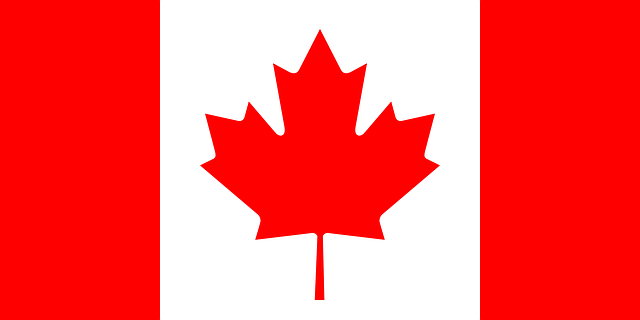שלב א' – התקנת DATABASE
1) להריץ את קובץ ההתקנה של PostgreSQL כמנהל מערכת:
postgresql-9.6.6-3-windows-x64.exe


2) נבחר את מיקום התקנת ה- PostgreSQL



(במידה ויהיו מיליוני קבצים לגיבוי מומלץ להקצות כונן נפרד ולהתקין בו את ה Database)
3) נקיש סיסמה (postgres)


4) נשאיר את ההגדרות כפי שהן




5) נבטל את הסימון ונמשיך בהתקנה


שלב ב' – התקנת תוכנת הגיבוי
1) להריץ את קובץ ההתקנה sclni_13_3_0_0_X64.exe כמנהל מערכת:


2) יופיע חלון סטאטוס


לפני תהליך ההתקנה בפועל, המערכת תבצע בדיקה אם המחשב עומד בדרישות התוכנה.
!!! אנו נתקין את תוכנת הגיבוי בחיבור מול Database של ה- PostgreSQL !!!
a. הודעות לדוגמא לבדיקת תאימות להתקנה:
i. לא מותקן SQL (במקרה שלנו אין צורך כי מותקן PostgreSQL)
ii. חוסר בזיכרון – יש להוסיף זיכרון למחשב
iii. חוסר מקום בדיסק – יש לפנות מקום להתקנה
iv. מערכת הפעלה לא מתאימה – לא ניתן להתקדם בהתקנה
3) נאשר ונמשיך בהתקנה



4) נבחר באפשרות Database PostgreSQL


5) שם המשתמש והסיסמא בהתקנת הפוסטגרס יהיה תמיד postgres


6) התקנה של הסרוויס כ- Local System Account


7) NEXT


8) Finish לסיום ההתקנה


10) נקבל את המסך הבא ובו נייבא את קובץ ה CRI של הלקוח


11) הכנסת קובץ הגדרות:
a. בחירת אפשרות Browse
b. ניגש לספרייה בה נמצא קובץ הרישיון CRI


c. נמלא את הנתונים ע"פ התצלום ונגדיר סיסמאות הצפנה
שימו לב !!
שימו לב !!
יש לשמור את סיסמאות ההצפנה, ללא הסיסמאות לא יהיה ניתן לשחזר.

נלחץ על SAVE – וההתקנה הושלמה.